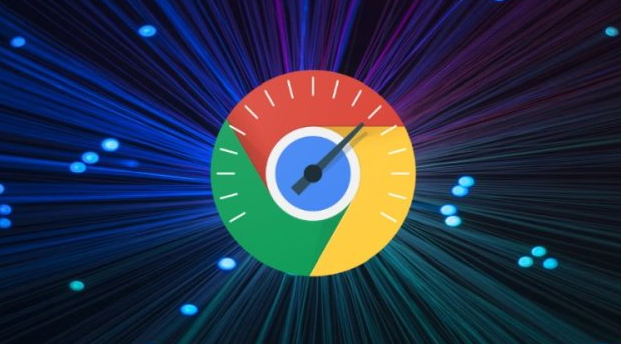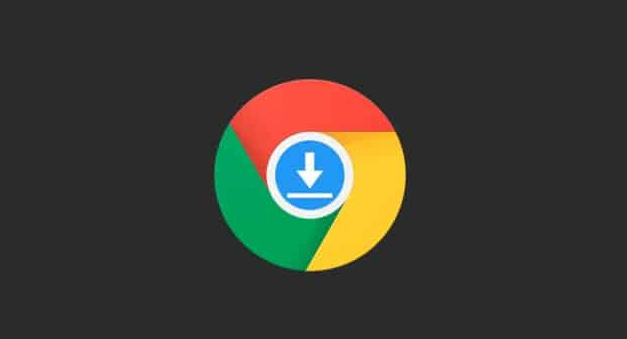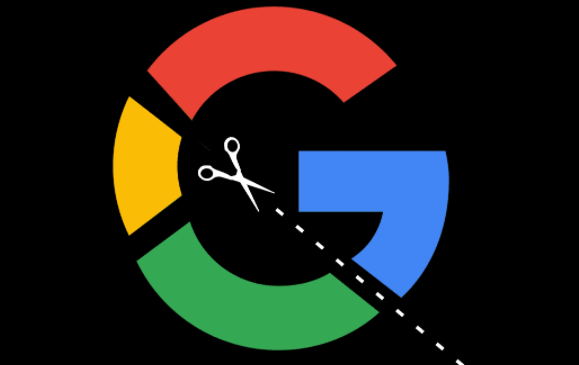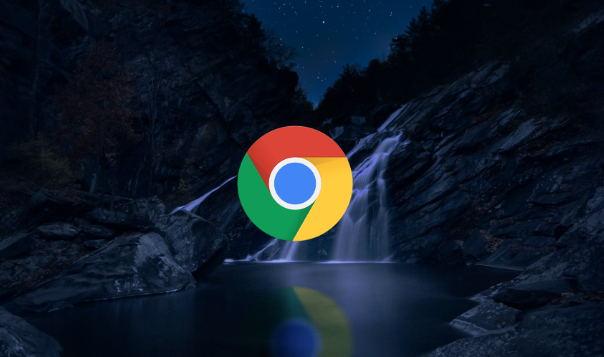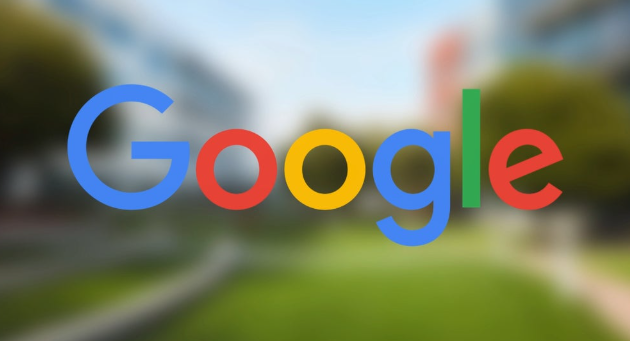教程详情
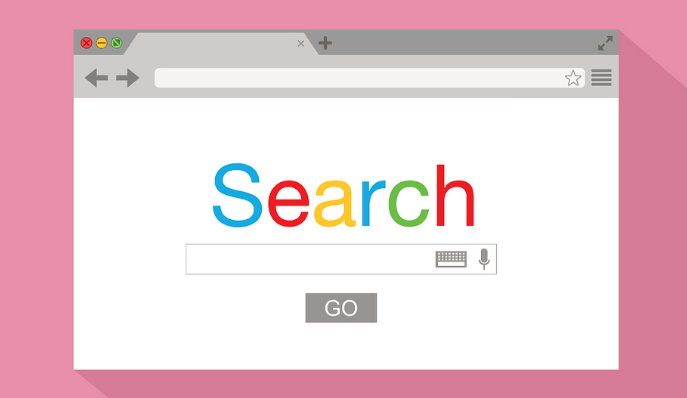
一、书签同步
1. 登录谷歌账户:点击浏览器右上角的个人资料图标,选择“登录到 Chrome”,输入谷歌账户信息完成登录。
2. 进入设置页面:点击浏览器右上角的三个垂直排列的点,选择“设置”。
3. 开启同步功能:在设置页面左侧菜单中选择“同步和Google服务”,点击“开启同步功能”按钮。
二、书签管理
1. 查看书签:点击Chrome右上角的三个点,选择“书签”>“书签管理器”,可打开新标签页查看所有书签和文件夹。
2. 编辑书签:在书签管理器中,找到要编辑的书签,右键点击它,选择“修改”,在弹出的对话框中更改名称和网址。
3. 组织书签:点击左上角的三个点>“添加新文件夹”,为文件夹命名后保存。使用拖放方式或右键菜单中的“移动到”选项,可将书签移动到指定文件夹。
4. 排序书签:在书签管理器中,点击左上角的三个点,选择“按名称排序”来自动排序所有书签。